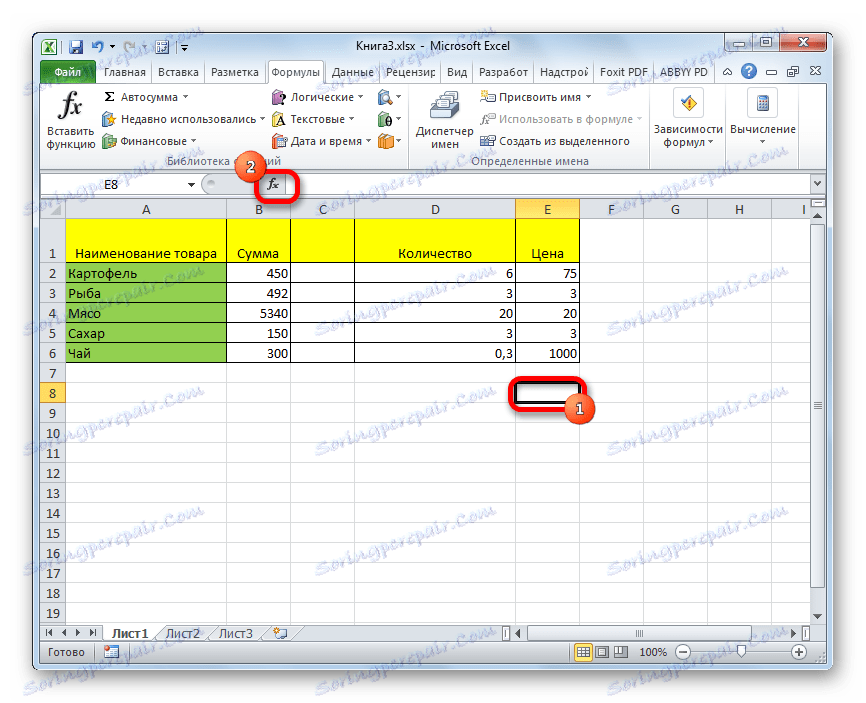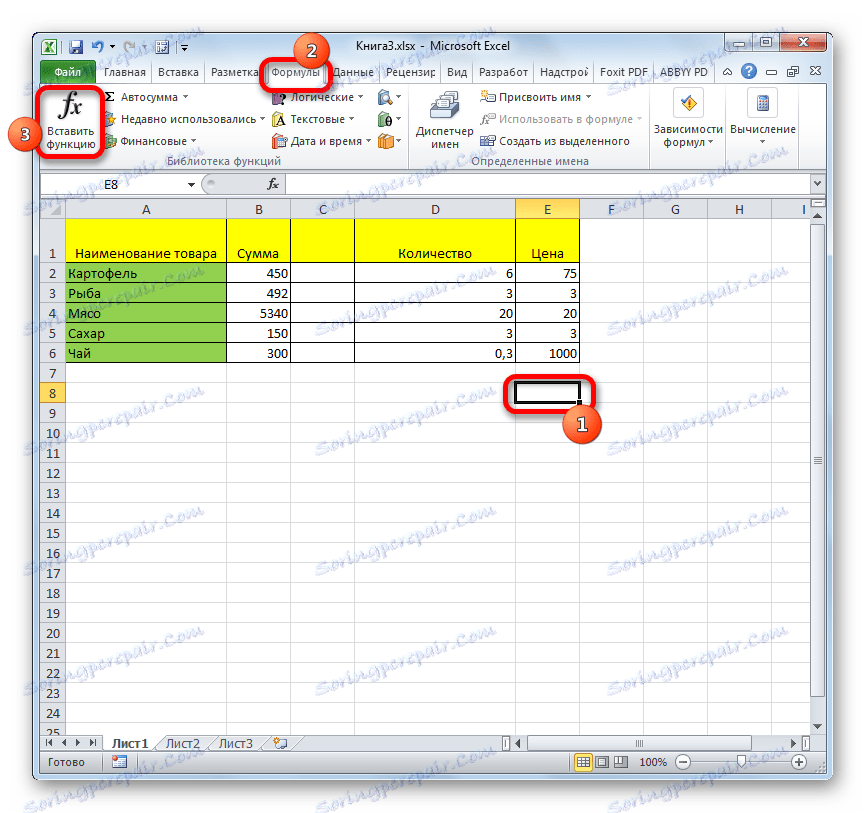Korzystanie z funkcji KONTO w programie Microsoft Excel
Operator ACCO odnosi się do funkcji statystycznych programu Excel. Jego głównym zadaniem jest liczyć na określony zakres komórek zawierających dane liczbowe. Nauczmy się bardziej szczegółowo różnych aspektów stosowania tej formuły.
Spis treści
Praca z operatorem COUNT
Funkcja COUNT odnosi się do dużej grupy operatorów statystycznych, która obejmuje około stu nazw. Bardzo blisko niego w funkcji zadań COUNTRY . Ale, w przeciwieństwie do tematu naszej dyskusji, bierze pod uwagę komórki wypełnione absolutnie dowolnymi danymi. Operator ACCOUNT , o którym poprowadzimy szczegółową rozmowę, zlicza tylko komórki wypełnione danymi w formacie liczbowym.
Jakie dane są powiązane z danymi numerycznymi? Liczby, jak również format daty i czasu są tutaj wyjątkowo powiązane. Wartości logiczne ( "TRUE" , "FALSE" itp.) Funkcja COUNT bierze pod uwagę tylko wtedy, gdy są tylko jej bezpośrednim argumentem. Jeśli są po prostu w obszarze arkusza, do którego odnosi się argument, operator nie bierze ich pod uwagę. Sytuacja jest analogiczna do tekstowej reprezentacji liczb, to znaczy gdy liczby są cytowane lub otoczone innymi znakami. Tutaj także, jeśli są one bezpośrednim argumentem, biorą udział w obliczeniach, a jeśli po prostu na arkuszu, nie akceptują tego.
I tutaj, w odniesieniu do czystego tekstu, w którym nie ma żadnych figur, lub do błędnych wyrażeń ( "# DEL / 0!" , # ZNACZENIE, itp.) Sytuacja jest inna. COUNT nie uwzględnia takich wartości w żadnej formie.
Oprócz funkcji COUNT i COUNT , operatorzy COUNTRY i COUNTLINE są również zaangażowani w liczenie liczby wypełnionych komórek. Za pomocą tych wzorów można liczyć przy uwzględnieniu dodatkowych warunków. Ta grupa operatorów statystycznych jest poświęcona odrębnemu tematowi.
Lekcja: Jak obliczyć liczbę wypełnionych komórek w programie Excel
Lekcja: Funkcje statystyczne w Excelu
Metoda 1: Kreator funkcji
W przypadku niedoświadczonego użytkownika najłatwiej jest zliczyć komórki zawierające liczby przy użyciu formuły COUNT za pomocą Kreatora funkcji .
- Klikamy na pustą komórkę na arkuszu, w której wyświetli się wynik obliczeń. Kliknij przycisk "Wstaw funkcję" .
![Przejdź do Kreatora funkcji w programie Microsoft Excel]()
Istnieje inna opcja uruchamiania kreatora funkcji . Aby to zrobić, po wybraniu komórki przejdź do zakładki "Formuły" . Na wstążce w oknie narzędziowym "Biblioteka funkcyjna" kliknij przycisk "Wstaw funkcję" .
![Przejdź do funkcji wstawiania w programie Microsoft Excel]()
Jest jeszcze jedna opcja, prawdopodobnie najprostsza, ale jednocześnie wymagająca dobrej pamięci. Wybierz komórkę na arkuszu i naciśnij kombinację klawiszy na klawiaturze Shift + F3 .
- We wszystkich trzech przypadkach otworzy się okno Wizards . Aby przejść do okna argumentów w kategorii "Statystyczna " lub "Pełna lista alfabetyczna", szukamy elementu "KONTO" . Wybierz go i kliknij przycisk "OK" .
![Przejście do funkcji KONTO w programie Microsoft Excel]()
Możesz także uruchomić okno argumentów w inny sposób. Wybierz komórkę, aby wyświetlić wynik, i przejdź do zakładki "Formuły" . Na wstążce w grupie ustawień "Biblioteka funkcji" kliknij przycisk "Inne funkcje" . Z wyświetlonej listy ustawiamy kursor na pozycji "Statystyczne" . W menu, które zostanie otwarte, wybierz pozycję "KONTO" .
- Otworzy się okno argumentów. Jedynym argumentem tej formuły może być wartość reprezentowana jako łącze lub po prostu zapisana w odpowiednim polu. Jednak od wersji Excel 2007 wartości te mogą zawierać maksymalnie 255. We wcześniejszych wersjach było ich tylko 30.
Dane mogą być wprowadzane do pól przez wpisanie określonych wartości lub współrzędnych komórki z klawiatury. Ale podczas wpisywania współrzędnych znacznie łatwiej jest po prostu umieścić kursor w polu i wybrać odpowiednią komórkę lub zakres na arkuszu. Jeśli istnieje kilka zakresów, to adres drugiego można wpisać w polu "Wartość 2" itp. Po wprowadzeniu wartości kliknij przycisk "OK" .
- Wynik zliczania komórek zawierających wartości liczbowe w wybranym zakresie będzie wyświetlany w pierwotnie określonym obszarze na arkuszu.
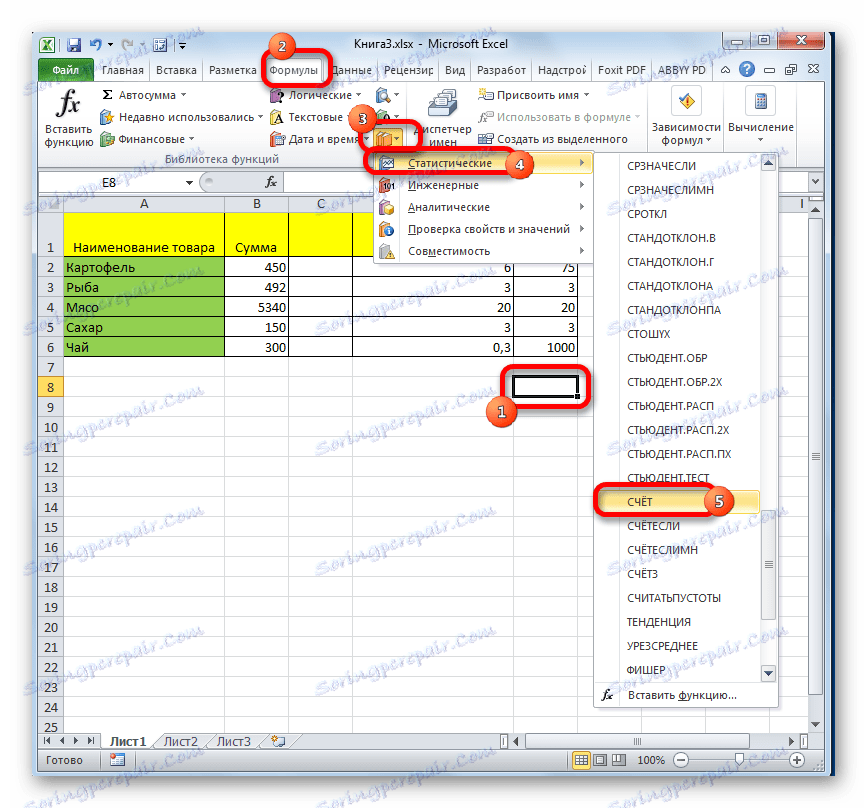
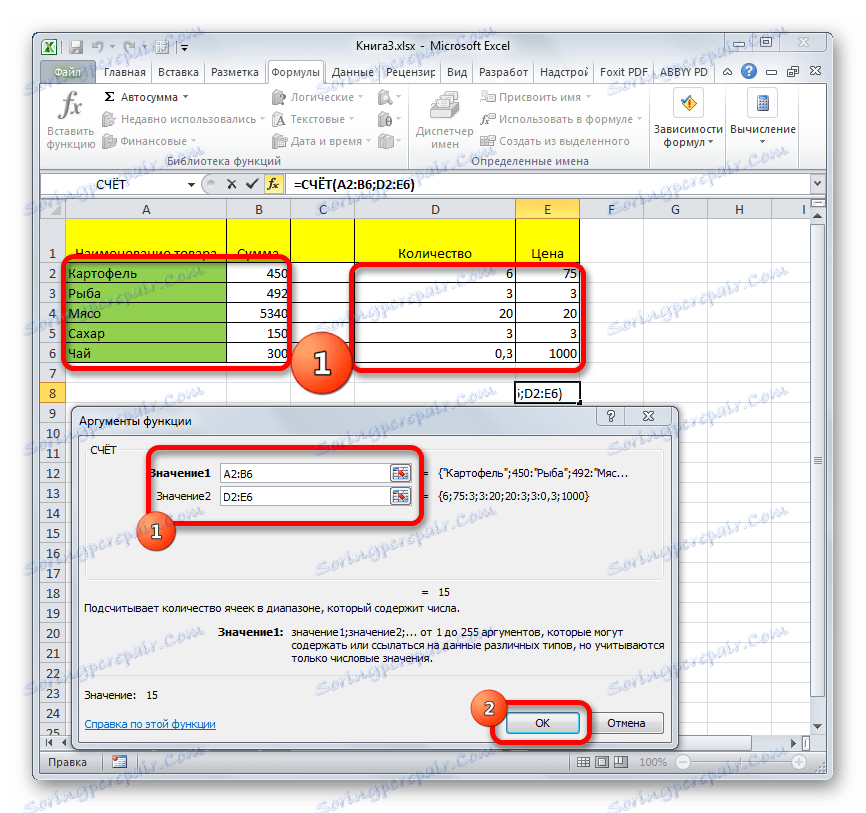
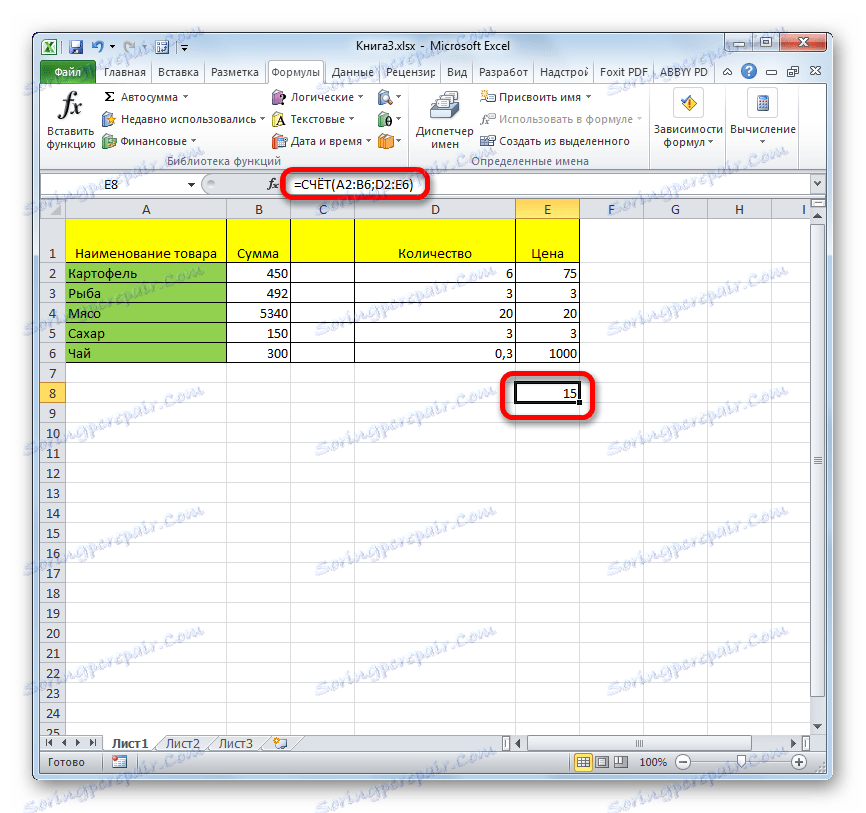
Lekcja: Kreator funkcji w programie Excel
Metoda 2: Oblicz z dodatkowym argumentem
W powyższym przykładzie rozważaliśmy przypadek, w którym argumenty odnoszą się wyłącznie do zakresów arkusza. Rozważmy teraz opcję, kiedy używane są również wartości wpisane bezpośrednio w polu argumentu.
- Każda z opcji opisanych w pierwszej metodzie uruchamia okno argumentu funkcji COUNT . W polu "Wartość1" podajemy adres zakresu z danymi, aw polu "Wartość 2" wpisujemy wyrażenie logiczne "PRAWDA" . Kliknij przycisk "OK" , aby wykonać obliczenia.
- Wynik jest wyświetlany w poprzednio wybranym obszarze. Jak widać, program zliczył liczbę komórek z wartościami liczbowymi i dodał do nich jeszcze jedną wartość, którą zapisaliśmy ze słowem "PRAWDA" w polu argumentu. Jeśli to wyrażenie zostało zapisane bezpośrednio w komórce, a jedynie odniesienie do niego znajdowało się w polu, nie byłoby ono dodane do sumy.
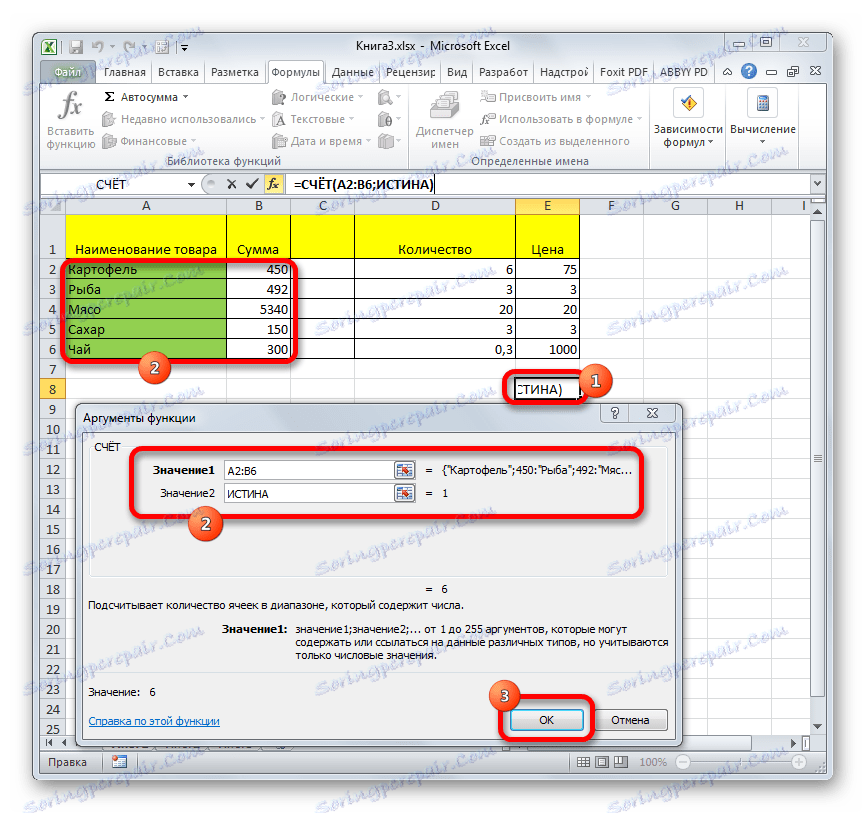
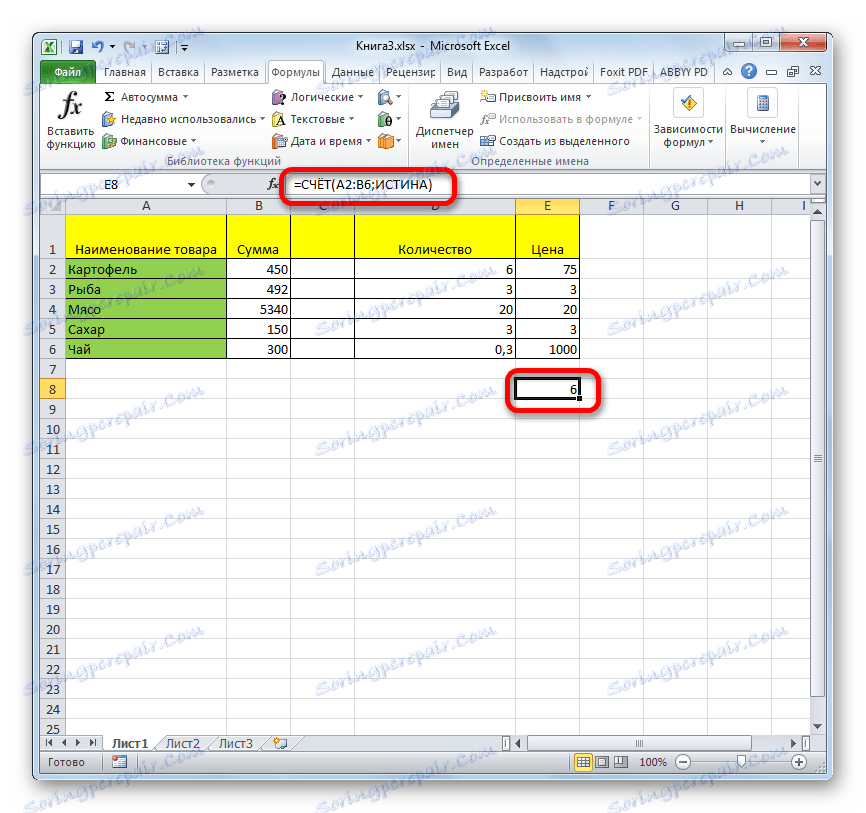
Metoda 3: Ręczne wprowadzenie wzoru
Oprócz używania Kreatora funkcji i okna argumentów, użytkownik może ręcznie wprowadzić wyrażenie do dowolnej komórki na arkuszu lub pasku formuły. Ale do tego musisz znać składnię tego operatora. Nie jest to skomplikowane:
=СУММ(Значение1;Значение2;…)
- W komórce wpisujemy wyrażenie formuły COUNT zgodnie z jej składnią.
- Aby obliczyć wynik i wyświetlić go na ekranie, naciśnij przycisk Enter znajdujący się na klawiaturze.
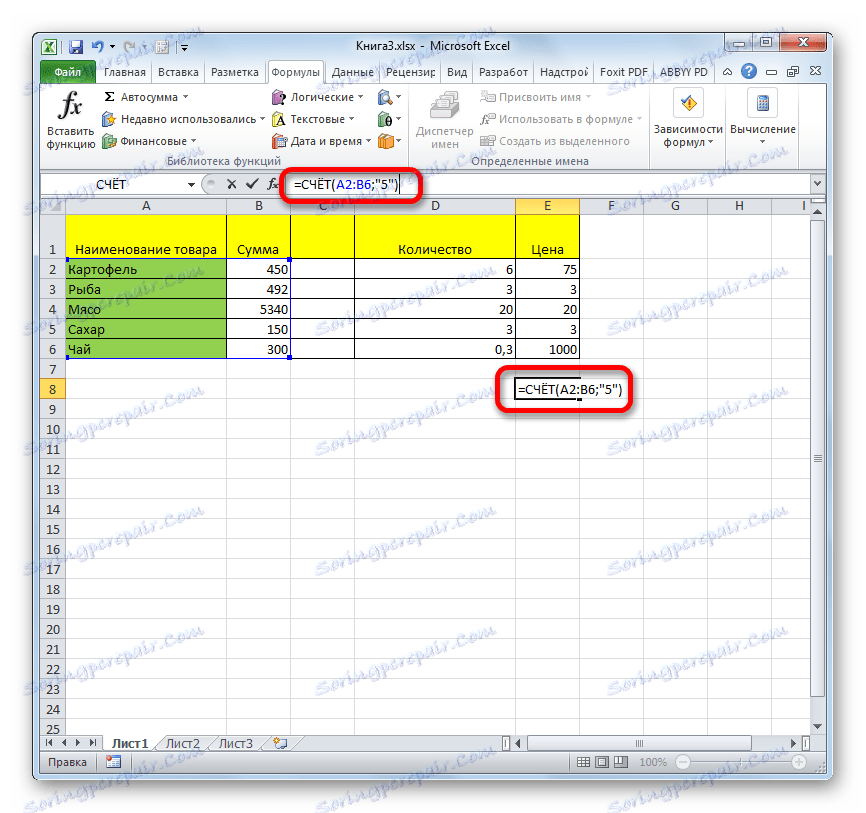
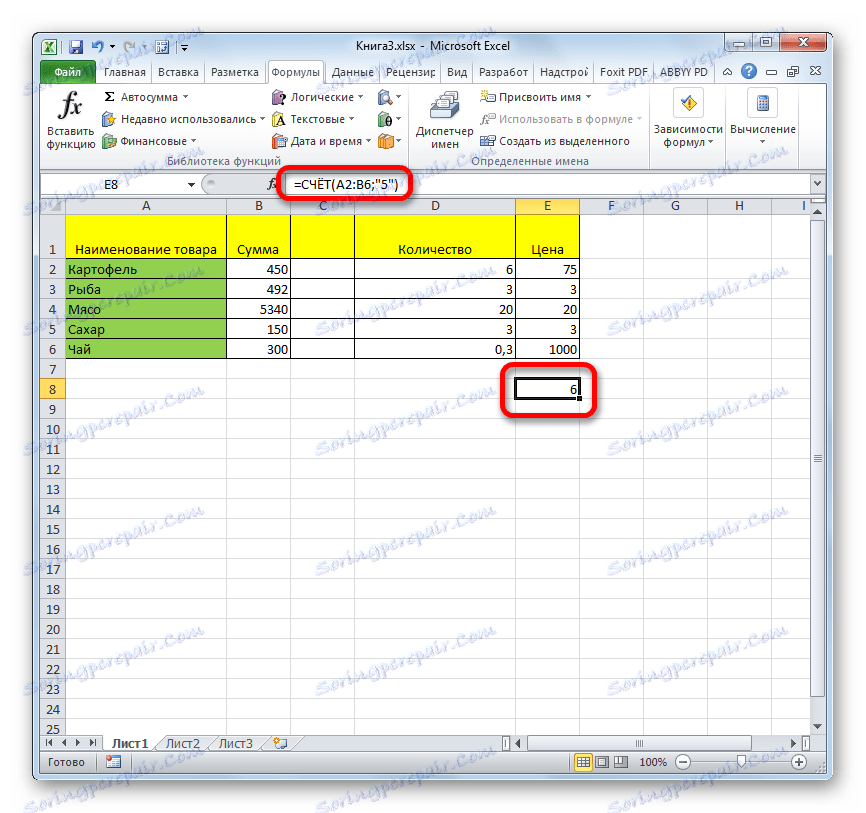
Jak widać, po tych akcjach wynik obliczeń jest wyświetlany na ekranie w wybranej komórce. Dla zaawansowanych użytkowników ta metoda może być jeszcze wygodniejsza i szybsza. Niż poprzednie z wywołaniem kreatora funkcji i okna argumentów.
Istnieje kilka sposobów korzystania z funkcji COUNT , której głównym zadaniem jest zliczanie komórek zawierających dane liczbowe. Korzystając z tej samej formuły, można wprowadzić dodatkowe dane do obliczeń bezpośrednio w polu argumentów formuły lub wpisując je bezpośrednio do komórki zgodnie ze składnią danego operatora. Ponadto wśród operatorów statystycznych istnieją inne formuły obliczające wypełnione komórki w wybranym zakresie.